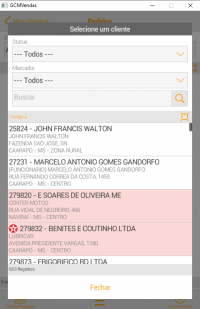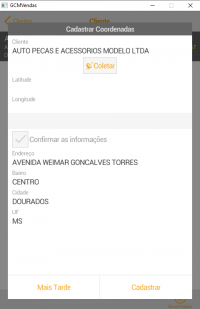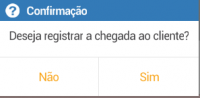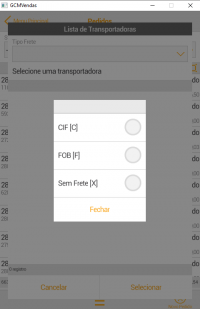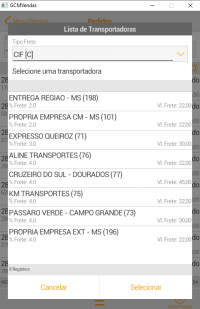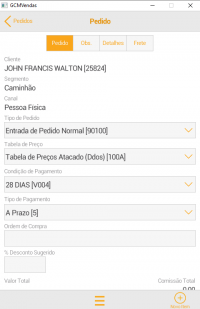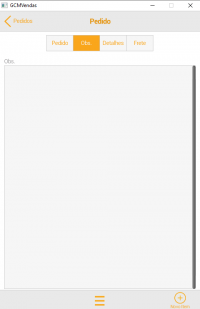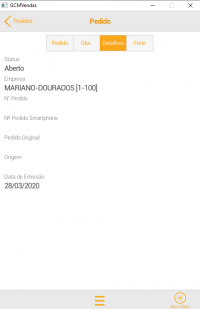Mariano:APP WMW Novo Pedido
Índice
[ocultar]Novo Pedido
Selecionar Cliente
Obs1: Se você estiver sendo direcionado a abrir um novo pedido do menu de "pedidos" então a primeira coisa a ser feita é selecionar um cliente para emissão do pedido. Se você estiver sendo direcionado a abrir um novo pedido das telas de cadastro de clientes ou da agenda de visitas, você pode pular esta etapa e ir para a próxima.
Como de costume você pode contar com vários filtros nesta tela para facilitar a busca pelo seu cliente para a seleção.
- Status:
- Bloqueado
- Sem Títulos
- Atrasado
- Com Titulo
- Inativos
- Em Avaliação
- Bloqueado por atraso
- Marcador
- Mais Texaco
- Varejo 100%
- Buscar - É possível realizar buscas para qualquer dado visível no cadastro do cliente nesta tela inicial. (Código do cliente, Razão Social, Nome Fantasia, Endereço, Cidade, Estado e Bairro)
Obs2: Os clientes que estiverem com o fundo em vermelho possuem títulos em atraso
Obs3: Caso o cliente selecionado ainda não possua o geo-posicionamento informado, a tela de coleta será aberta para que o usuário possa efetuar o processo de captura das informações
Coleta Coordenadas
clicando no botão "coletar" e logo após no botão "Cadastrar" (com o GPS do equipamento Ligado). Este procedimento só deve ser realizado caso você esteja presencialmente no estabelecimento do cliente, caso contrário selecione o botão "Mais Tarde"
Obs4: Se você estiver geo-posicionado nas proximidades de um cliente a próxima tela ira te perguntar se você gostaria de registar a chegada ao cliente
Registro Chegada no Cliente
Tipo de Frete
A primeira informação que você realmente esta preenchendo referente ao novo pedido é sobre qual tipo de frete você ira utilizar na construção do seu pedido.
Tipos de Frete:
- CIF - (Cost, Insurance and Freight) ou o preço de venda inclui os custos de transporte
- FOB - (Free on Board) ou o preço de venda não inclui os custos de transporte
- Sem Frete - O cliente ira retirar a mercadoria
Seleção de Transportadora
A próxima pergunta a ser respondida é que transportadora você vai indicar para entregar esta mercadoria.
Obs5: Dependendo do tipo de frete os dados apresentados na transportadora são alterados. Fique atendo para utilizar a transportadora com melhor custo X beneficio para você e seu cliente.
Dados disponíveis na tela:
- Tipo de frete (nesta tela também é possível selecionar o tipo de frete
- Nome da Transportador
- Código da Transportadora
- Percentual de frete cobrado pela transportadora
- Valor Minimo do frete cobrado pela Transportadora
Dados Gerais do Pedido
Nesta tela serão apresentados os dados padrões de cada cliente, ou seja, as informações que estão no cadastro do cliente e são automaticamente trazidas na abertura de um novo pedido.
Estas informações podem ser alteradas de acordo com a necessidade do vendedor/operador, desde que resguardada as politicas comerciais do Grupo Comercial Mariano.
- Dados informados na tela Pedido:
- Nome do cliente
- Segmento (valor preenchido pela companhia ICONIC. É um dos campos responsáveis pelo calculo para apresentação da cesta de produtos) - Não pode ser alterado nesta tela
- Canal (valor preenchido pela companhia ICONIC. É um dos campos responsáveis pelo calculo para apresentação da cesta de produtos) - Não pode ser alterado nesta tela
- Tipo de Pedido (atualmente trabalhamos com dois tipos de pedido 90100 - utilizado para vendas e 90101 - utilizado para emissão de orçamento)
- Tabela de preço (para o WMW somente é disponibilizada a tabela de Atacado)
- Condição de Pagamento (conforme o prazo selecionado, uma taxa financeira será aplicada ao pedido para composição do custo total do mesmo)
- Tipo de Pagamento (Atualmente somente é aceita o tipo "A PRAZO" para emissão de pedidos no WMW)
- Ordem de Compra (Caso o cliente possua este numero e for preenchido neste campo, a informação será disponibilizada em campo especifico no XML da NFe)
- % Desconto Sugerido (Valor de desconto a ser aplicado para cada item do pedido)
- Obs
- Os dados preenchidos aqui serão apresentados na NFe no campo Dados Adicionais
- Detalhes
- Status (informa o status atual do pedido)
- Empresa (informa a filial a qual o pedido esta sendo realizado)
- Nº Pedido
- Nº Pedido Smartphone
- Pedido Original (caso este pedido tenha sido duplicado de outro)
- Data de Emissão (informa a data de emissão deste pedido)
- Frete
- Transportadora
- Tipo de Frete
- Vl.Frete
- Vl.Pedido
- Alterar (a qualquer momento é possível alterar os valores de frete, porem, os valores de custo do pedido também serão reajustados de acordo com o valor alterado nesta tela.